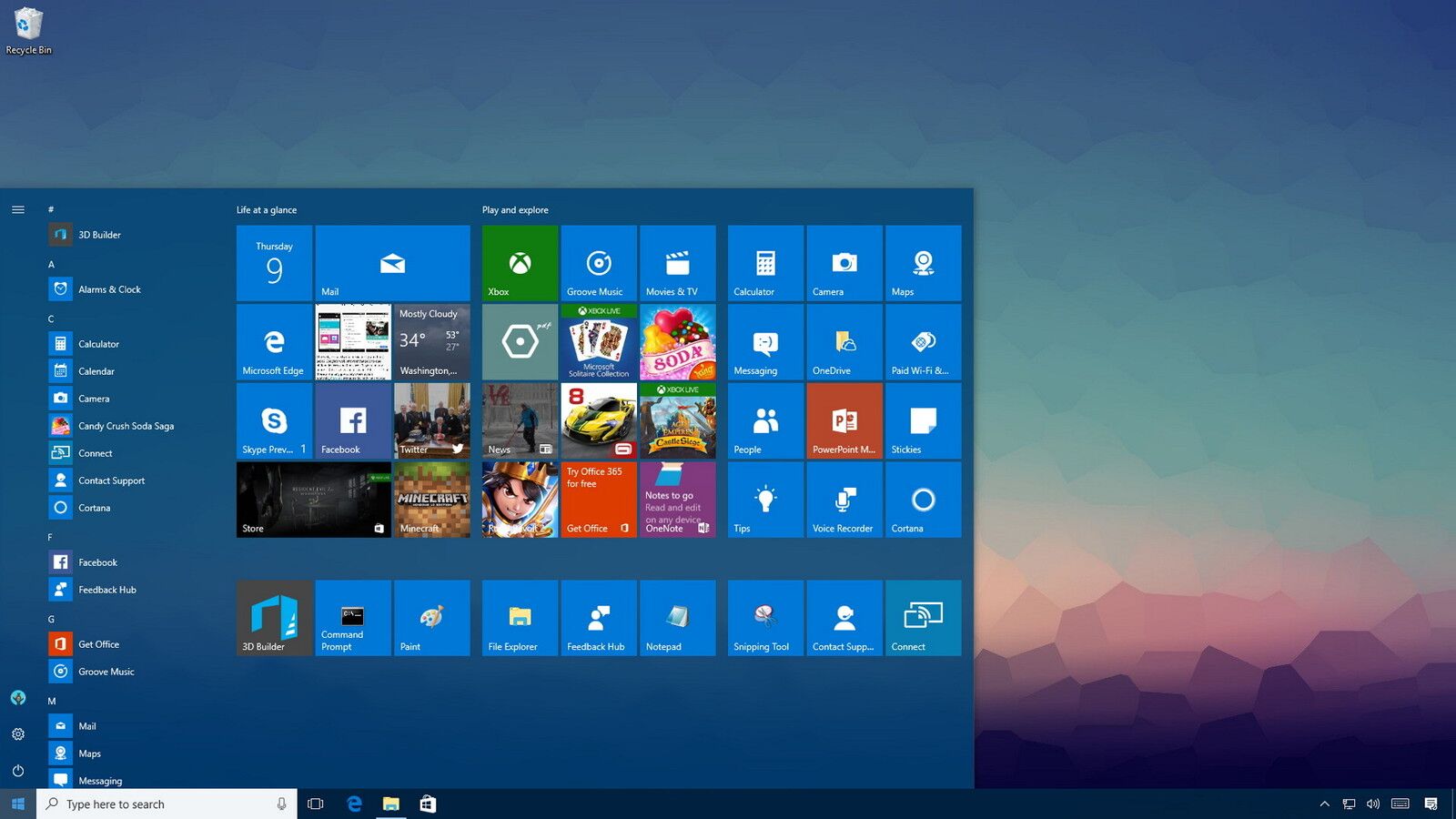Laptop atau komputer pribadi biasanya memiliki banyak file penting, mulai dari foto, video hingga dokumen pekerjaan. Kamu harus menggunakan password yang kuat, agar tidak ada orang lain yang bisa mencoba menebak password kamu dan menggunakan komputer kamu.
Nah, jika kamu merasa sekarang password komputer kamu lemah, maka ada baiknya kamu segera menggantinya. Tidak tahu caranya?
Tenang, karena di artikel Androbuntu kali ini, saya akan menuntun kamu bagaimana cara mengganti password komputer atau laptop di Windows 10.
Baca juga: Cara Mengaktifkan Cortana di Windows 10
Cara Ganti Password Komputer / Laptop di Windows 10
Tutorial dibawah ini saya tulis menggunakan Windows 10, namun tidak menutup kemungkinan juga dapat kalian ikuti jika menggunakan Windows versi terbaru atau yang sedikit lebih lama. Tinggal disesuaikan ssaja.
Perbedaan antarmuka mungkin ada diantara komputer kita, jadi silahkan berimprovisasi.
1. Klik tombol Start di kiri bawah komputer kamu.
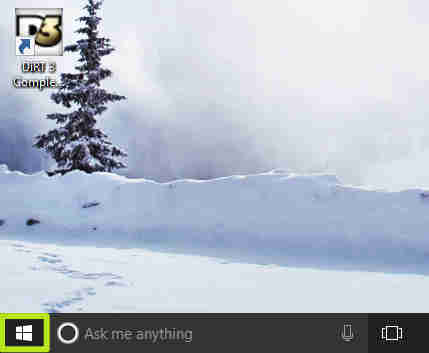
2. Kemudian klik menu Settings bergambar gear.
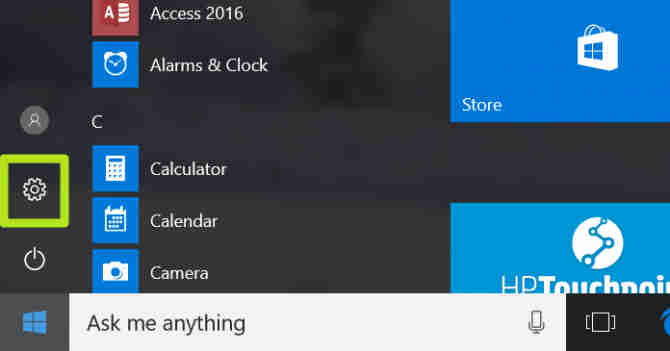
3. Kemudian pilih menu Accounts.
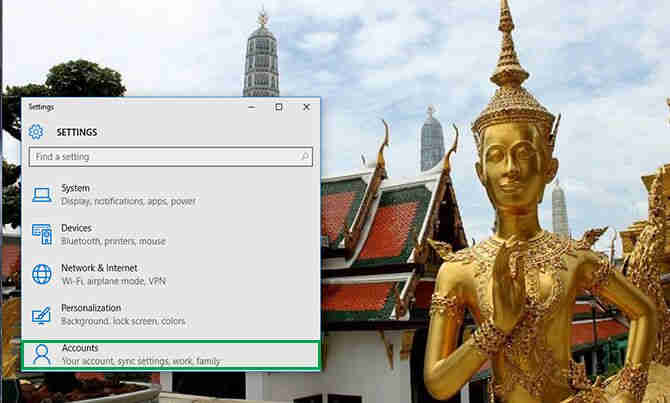
4. Lalu pilih opsi Sign-in options.
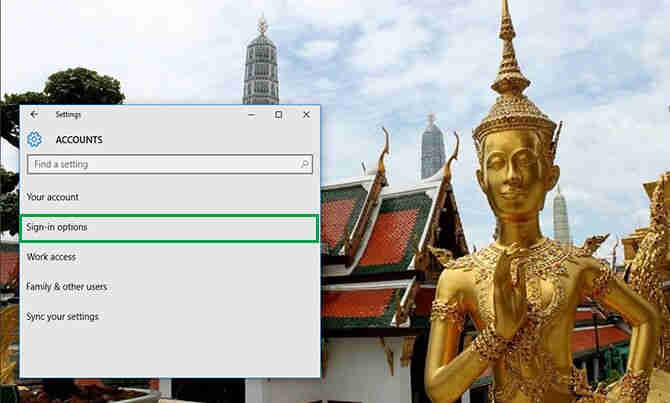
5. Lalu klik tombol “Change” dibawah tulisan “Change your account password”.
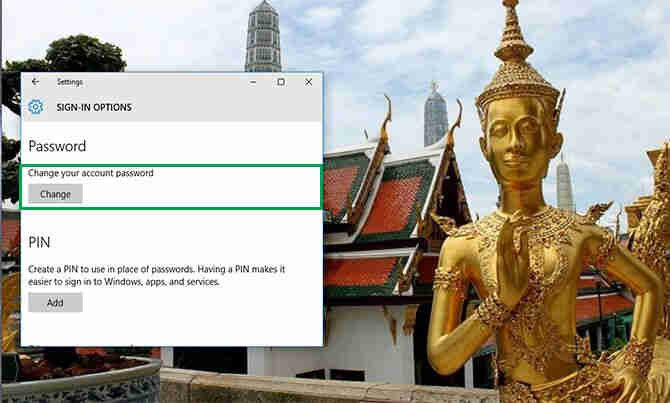
6. Untuk mengganti password, kamu diharuskan untuk masuk menggunakan akun Microsoft. Masukkan password di kotak yang telah disediakan, kemudian klik Sign in.
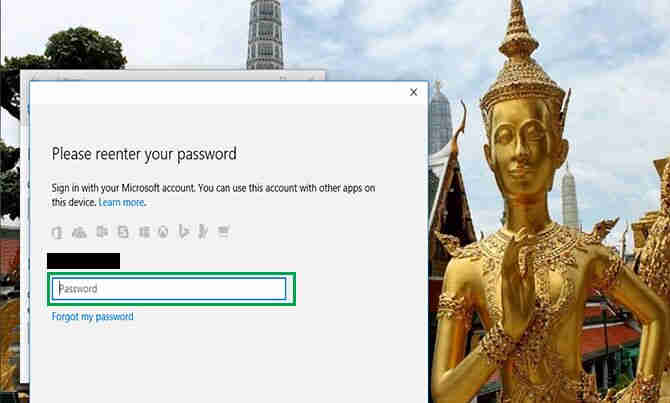
7. Kemudian Microsoft akan mengirimi kamu kode konfirmasi ke nomor ponsel yang terhubung dengan akun tersebut. Masukkan 4 digit terakhir nomor ponsel kamu, kemudian tekan Enter.
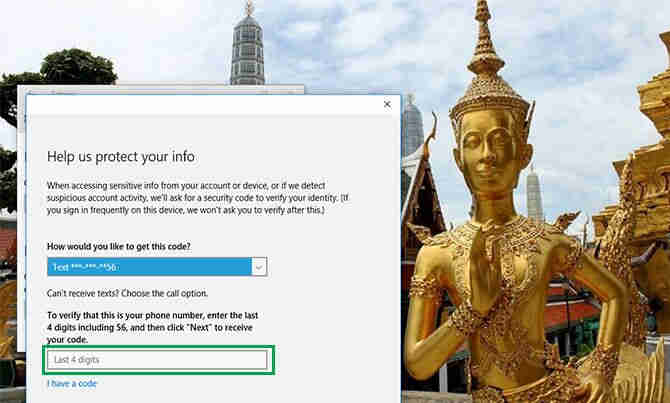
8. Kemudian kamu akan menerima kode melalui ponsel, masukkan kode tersebut.
9. Kemudian akan muncul kotak dialog baru. Masukkan password lama kamu, kemudian masukkan password baru 2x di kolom yang telah disediakan. Kemudian tekan tombol enter.
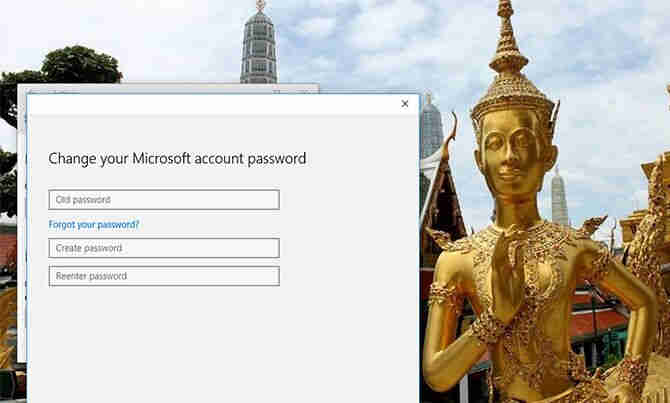
Kemudian akan muncul pesan seperti pada screenshot dibawah ini, dan itu tandanya kamu telah berhasil mengganti password di komputer kamu.
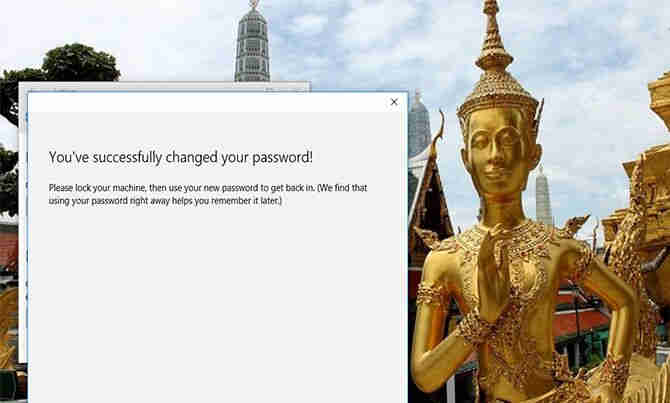
Kesimpulan
Nah, itu dia tadi langkah-langkah cara ganti password komputer / laptop di Windows 10. Jika kamu rasa password yang kamu gunakan sekarang tidak kuat, maka kamu bisa menggantinya dengan mengikuti langkah-langkah diatas.
Kemudian gantilah menggunakan password yang lebih kuat. Dengan begitu tidak akan ada yang bisa mengakses komputer kesayangan kamu selain kamu sendiri.
Walaupun password di laptop kamu sudah diganti, namun ada beberapa hal lain yang harus kamu lakukan untuk menjaga agarr komputer tetap aman dan tidak bisa diakses orang lain. Contohnya adalah jangan menuliskan password kamu di secarik kertas dan meletakannya di tempat yang dapat dilihat orang.
Cukup ingat baik-baik password tersebut sehingga hanya kamu yang mengetahuinya. Jika ingin membagikannya pada istri, suami atau anggota keluarga lainnya, bagikan secara lisan, bukan dengan tulisan.
Jika Sobat Androbuntu adalah pengguna laptop, maka lihat ke kanan dan kiri saat mengetikkan password di tempat umum seperti kafe. Jangan sampai ada orang lain yang melihat password kamu.